
Telegram Voice Chat အလုပ်လုပ်ပုံ
နိုဝင်ဘာလ 28, 2021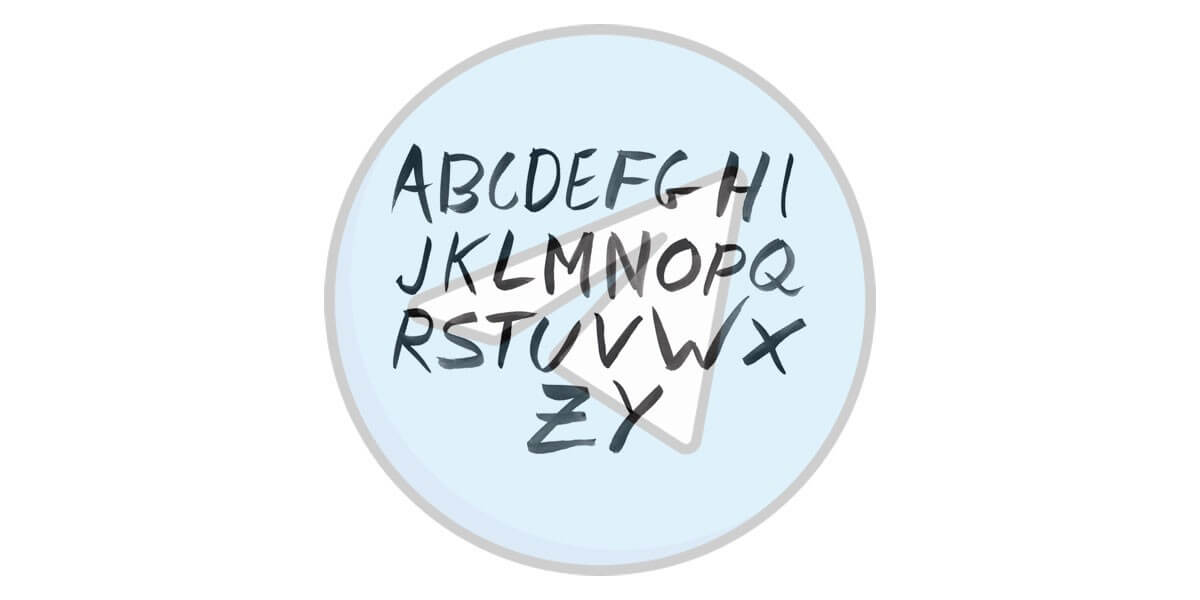
Telegram Font ကို ဘယ်လိုပြောင်းမလဲ
ဒီဇင်ဘာလတွင် 2, 2021
Telegram Contacts Profile Picture ကို သိမ်းဆည်းပါ။
လုပ်နိုင်တဲ့ Feature တွေ အများကြီးရှိပါတယ်။ ကွေးနနျးစာ တခြား messenger တွေထက် ပိုနာမည်ကြီးတယ်။
ဤအင်္ဂါရပ်များတွင် သိသာထင်ရှားသောအချက်မှာ ၎င်းတို့၏ ပြည့်စုံမှုဖြစ်သည်။
Telegram အသုံးပြုသူအများစုသည် ဖျော်ဖြေရေးနှင့် အကျိုးကျေးဇူးများကို တစ်ချိန်တည်းတွင် ရရှိနိုင်သောကြောင့် ၎င်းတို့သည် ဤအက်ပ်၏ ကဏ္ဍအားလုံးကို ကျေနပ်အားရကြောင်း အခိုင်အမာဆိုကြသည်။
ဤအင်္ဂါရပ်များထဲမှတစ်ခုမှာ Telegram ပရိုဖိုင်ပုံဖြစ်သည်။
Telegram တွင် အကောင့်တစ်ခုဖန်တီးပြီးသည်နှင့် သင့်ပရိုဖိုင်အတွက် ပုံတစ်ပုံကို သတ်မှတ်ခွင့်ပြုထားသည်။
Telegram ၏ ကိုယ်ရေးကိုယ်တာနှင့် လုံခြုံရေး စည်းမျဉ်းများအောက်တွင်ရှိသော သင့်ပရိုဖိုင်ဓာတ်ပုံအတွက် ကန့်သတ်ချက်အချို့ကိုလည်း ထည့်သွင်းစဉ်းစားနိုင်သည်။
ဆောင်းပါးအကြံပြုသည်။ Telegram တွင် Channel ကိုမြှင့်တင်ပါ
ထို့ကြောင့် Telegram တွင် သင့်အဆက်အသွယ်များကို ဖွင့်သည့်အခါ မတူညီသော ပရိုဖိုင်ဓာတ်ပုံများကို ရွေးချယ်ထားသည့် အဆက်အသွယ်စာရင်းကို သင်တွေ့ရပါမည်။
ထိုပုံများကို စစ်ဆေးရုံသာမက ၎င်းတို့ကို သိမ်းဆည်းရန် သင်ခွင့်ပြုထားသည်။
Telegram တွင် ပရိုဖိုင်ဓာတ်ပုံများ သိမ်းဆည်းခြင်းဆိုင်ရာ အချက်အလက်အားလုံးကို သင်လေ့လာနိုင်သည့် ဤဆောင်းပါးကို ဖြတ်သန်းခြင်းက ပိုကောင်းပါတယ်။
ထိုအရာများကို သိရှိခြင်းဖြင့် သင်သည် ဤအက်ပ်မှ အကျိုးကျေးဇူးများစွာကို ရရှိနိုင်သည့် စွမ်းအားအသုံးပြုသူ ဖြစ်လာစေမည့် Telegram ၏ အသိပညာဗဟုသုတရှိသော သုံးစွဲသူတစ်ဦး ဖြစ်လာမည်ဖြစ်သည်။
အဆက်အသွယ်များ တယ်လီဂရမ် ပရိုဖိုင်ပုံအား အဘယ်ကြောင့် သိမ်းဆည်းရသနည်း။
အများသူငှာ ထင်မြင်ယူဆပုံနှင့် မတူဘဲ Telegram တွင် ဓာတ်ပုံကို သိမ်းဆည်းရသည့် အကြောင်းရင်းများစွာရှိသည်။
Telegram အသုံးပြုသူများသည် အခြားအွန်လိုင်းပလက်ဖောင်းအချို့တွင် မဖြစ်မနေလိုအပ်သည့် ၎င်းတို့၏ကိုယ်ပိုင်ရုပ်ပုံများကိုသာ သတ်မှတ်ရန် အကန့်အသတ်မရှိပါ။
သင့်ပရိုဖိုင်ပေါ်ရှိ အရာအားလုံးကို သင့်ကိုယ်သင် လှပသောပုံမှ သင့်မိသားစုဓာတ်ပုံ၊ လှပသောရှုခင်း၊ သင့်လုပ်ငန်းလိုဂိုနှင့် သင့်စိတ်ထဲပေါ်လာသည့်အရာများအထိ သင့်ပရိုဖိုင်ပေါ်ရှိ အရာအားလုံးကို လွတ်လပ်စွာ သတ်မှတ်နိုင်သည်။
သင့်အဆက်အသွယ်များ၏ ပရိုဖိုင်ဓာတ်ပုံများကို သင်ကြည့်ရှုနေချိန်တွင်၊ အသုံးပြုသူ၏သတိမထားမိဘဲ သင်အလိုရှိသောမည်သူ့ကိုမဆို သိမ်းဆည်းနိုင်ပါသည်။
ဤနေရာအထိ၊ အဆက်အသွယ်၏ဓာတ်ပုံကိုသိမ်းဆည်းရခြင်း၏ပထမအကြောင်းရင်းမှာရုပ်ပုံ၏အလှတရားဖြစ်သည်။
အဆက်အသွယ်၏ပရိုဖိုင်မှ ဓာတ်ပုံတစ်ပုံကို သိမ်းဆည်းရခြင်း၏ နောက်အကြောင်းရင်းမှာ လုပ်ငန်းဖြစ်နိုင်သည်။ ယနေ့ခေတ်တွင် အောင်မြင်သော စီးပွားရေးလုပ်ငန်းပိုင်ရှင်အချို့သည် Telegram ဖြင့် ငွေရှာနေကြသည်။
၎င်းတို့သည် ၎င်းတို့၏ လုပ်ငန်းလိုဂိုနှင့် ပုံတစ်ပုံပေါ်ရှိ ချိတ်ဆက်မှုနည်းလမ်းများကို ၎င်းတို့၏ ပရိုဖိုင်အဖြစ် အသုံးပြုသည်။ ဤအသုံးဝင်သော အချက်အလက်ကို အလွယ်တကူ သိမ်းဆည်းရန် သင့်တွင် အခွင့်အရေးရှိသည်။
ခြုံငုံကြည့်လျှင် သင်သည် အဆက်အသွယ်၏ပရိုဖိုင်ဓာတ်ပုံကို သိမ်းဆည်းရန်အတွက် အခြားကိုယ်ရေးကိုယ်တာအကြောင်းများ ရှိကောင်းရှိနိုင်သည်။
ပိုအရေးကြီးတာက သူတို့ကို ဘယ်လိုကယ်တင်ရမလဲဆိုတာ သိဖို့ပါပဲ။
အဲဒါကြောင့် အောက်ပါလိုင်းတွေကို ဖြတ်ပြီး အမှတ်တွေကို ပိုမြန်အောင် လုပ်သင့်တယ်။

Telegram ပရိုဖိုင်ဓာတ်ပုံများ
အဆက်အသွယ်များ Telegram ပရိုဖိုင်ဓာတ်ပုံများကို မည်သို့သိမ်းဆည်းရမည်နည်း။
Telegram ၏အင်္ဂါရပ်အများစုကဲ့သို့ပင်၊ ဤတာဝန်ကိုလုပ်ဆောင်ခြင်းသည်လည်းလွယ်ကူသည်။
သင့်ပြခန်းတွင် အခြားအသုံးပြုသူများ၏ ဓာတ်ပုံများကို သိမ်းဆည်းရာတွင် ရှုပ်ထွေးမှုအတွက် စိတ်မပူပါနှင့်။
Telegram ရဲ့ အရိုးရှင်းဆုံး လုပ်ငန်းစဉ်လို့တောင် တချို့သူတွေက ယုံကြည်ကြပါတယ်။
ထိုသို့သော ရည်မှန်းချက်ကို အကောင်အထည်ဖော်ရန်အတွက်၊ သင်သည် အောက်ပါအဆင့်များကို လိုက်နာပါ-
- သင့်စက်ပေါ်တွင် Telegram အက်ပ်ကိုဖွင့်ပါ။
- အက်ပ်၏အောက်ခြေညာဘက်ထောင့်ရှိ အဆက်အသွယ်သင်္ကေတကို ထိပါ။
- ယခု၊ ၎င်းတို့၏ Telegram ပရိုဖိုင်ပုံအား သိမ်းဆည်းလိုသော အဆက်အသွယ်ကို ရွေးချယ်ပါ။
- အဆက်အသွယ်များ၏အမည်ကိုနှိပ်ပြီးနောက်၊ သင်သည်ထိုသူ၏ chatbox တွင်ရှိလိမ့်မည်။
- အပေါ်မျက်နှာပြင်ရှိ အဆက်အသွယ်၏အမည်ကို နှိပ်ပါ။
- ထို့နောက် အသုံးပြုသူ၏ ပရိုဖိုင်ဓာတ်ပုံကို နှိပ်ပါ။
- ပုံ၏ညာဘက်အပေါ်ထောင့်ရှိ အစက်သုံးစက်ကိုနှိပ်ခြင်းဖြင့် ရွေးချယ်စရာများစွာကို သင်တွေ့မြင်နိုင်ပါသည်။
- “Save to Gallery” option ကိုနှိပ်ပြီးနောက်၊ သင်၏ပြခန်းကိုစစ်ဆေးပါက၊ ရုပ်ပုံကိုမြင်ရလိမ့်မည်။
သင်တွေ့မြင်ရသည့်အတိုင်း အဆက်အသွယ်ပရိုဖိုင်ဓာတ်ပုံကို သိမ်းဆည်းရန် အလွန်လွယ်ကူသည်။
အခြားအသုံးပြုသူများ၏ ပရိုဖိုင်ဓာတ်ပုံများကို သိမ်းဆည်းရာတွင် ၎င်းတို့အကြောင်း နောက်အပိုင်းတွင် သင်ဖတ်ရှုနိုင်သည့် ချို့ယွင်းချက်အချို့ရှိသည်။
အခြားအသုံးပြုသူများ၏ ပရိုဖိုင်ဓာတ်ပုံများကို သင်မသိမ်းဆည်းနိုင်သည့်အချိန်
Telegram သည် အခြားအသုံးပြုသူများ၏ Telegram ပရိုဖိုင်ပုံအား သိမ်းဆည်းရန် ဤအင်္ဂါရပ်ကို ထောက်ပံ့ပေးထားသော်လည်း၊ သင် ထိုသို့လုပ်ဆောင်၍မရသော အခြေအနေအချို့ရှိပါသည်။
ဓာတ်ပုံများသိမ်းဆည်းရာတွင် သင့်အား ပိတ်ထားရသည့် ပထမဆုံးအခွင့်အရေးမှာ သင့်အင်တာနက်ချိတ်ဆက်မှု ပိတ်ထားသည့်အခါဖြစ်သည်။
၎င်းကို သင်၏ပြခန်းတွင်သိမ်းဆည်းနိုင်စေရန် ပရိုဖိုင်ဓာတ်ပုံကို ဦးစွာဒေါင်းလုဒ်လုပ်ရပါမည်။
အထက်ဖော်ပြပါ အဆင့်များကို မဖြတ်သန်းမီ သင့်အင်တာနက်ချိတ်ဆက်မှုကို စစ်ဆေးပါ။
ယခုဖတ်ပါ Telegram တွင် တစ်စုံတစ်ယောက်အား ပိတ်ပါ။
ပရိုဖိုင်ဓာတ်ပုံကို သိမ်းဆည်းရန် နောက်တစ်ကြိမ် ခွင့်မပြုသည့်အချိန်သည် ၎င်းကို သိမ်းဆည်းရန် လုံးဝဝင်ရောက်ခွင့်မရှိသည့်အချိန်ဖြစ်သည်။
Telegram ၏ ကိုယ်ရေးကိုယ်တာနှင့် လုံခြုံရေးသည် ပရိုဖိုင်ပုံများကို သိမ်းဆည်းရာတွင် သင့်အား ကန့်သတ်နိုင်သည့် ပရိုဖိုင်ဓာတ်ပုံများ သတ်မှတ်ခြင်းအတွက် စည်းမျဉ်းအချို့ကို ပေးထားသည်။
သင့်အဆက်အသွယ်များသည် ၎င်းတို့၏ပရိုဖိုင်ပုံအား ဖုံးကွယ်ထားပါက ဓာတ်ပုံကို သိမ်းဆည်းရန်နေနေသာသာ မမြင်နိုင်ပါ။
သင်ထည့်သွင်းစဉ်းစားနိုင်သော Telegram တွင် ပရိုဖိုင်ဓာတ်ပုံများကို သိမ်းဆည်းရာတွင် အဆိုပါအင်္ဂါရပ်များသည် အရေးကြီးပါသည်။
အခြားတစ်ဖက်တွင်၊ ဤအချက်အလက်များကိုသိရှိခြင်းက သင့်ဓာတ်ပုံများကို သင့်ပရိုဖိုင်တွင် အခြားအသုံးပြုသူများအား သိမ်းဆည်းခြင်းမှ မည်သို့တားဆီးရမည်ကို သိရှိစေမည်ဖြစ်သည်။
ဤအင်္ဂါရပ်ကို အများအားဖြင့် ကိုယ်ရေးကိုယ်တာအတွက် အသုံးပြုသည်။ privacy ကို ကြေးနန်းအပေါ်။
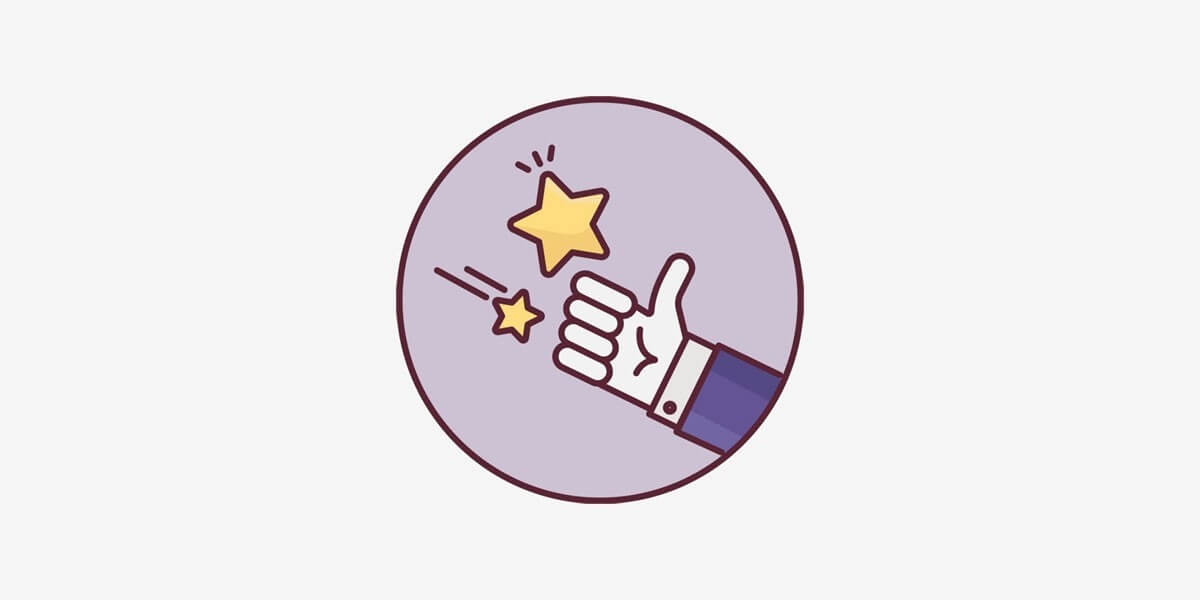
ကြေးနန်းအဆက်အသွယ်များကိုသိမ်းဆည်းပါ။
The Bottom Line
Telegram တွင် အဆက်အသွယ်များ၏ ပရိုဖိုင်ပုံများကို သိမ်းဆည်းရန် နည်းလမ်းရှာနေသည့် သုံးစွဲသူများစွာရှိသည်။
စျေးကွက်ရှာဖွေခြင်း သို့မဟုတ် လုပ်ငန်းကဲ့သို့သော Telegram တွင် ဓာတ်ပုံများသိမ်းဆည်းခြင်းအတွက် ၎င်းတို့၏ သီးခြားအကြောင်းပြချက်ရှိနိုင်သည်။
Telegram တွင် ၎င်းတို့နှင့် ကန့်သတ်ချက်မရှိသောကြောင့် သင့်တွင် ကိုယ်ပိုင်အကြောင်းပြချက်ရှိနိုင်သည်။
အခြားသူများ၏ ပရိုဖိုင်ဓာတ်ပုံများကို Telegram တွင် သိမ်းဆည်းရန်အတွက် ရိုးရှင်းသော အဆင့်အချို့ကို သင်သွားရန်လိုအပ်သည်။
ပရိုဖိုင်ဓာတ်ပုံများကို အမြဲတမ်းသိမ်းဆည်းခွင့်မပြုသည့်အချက်ကို ထည့်သွင်းစဉ်းစားရန် လိုအပ်ပါသည်။
Telegram ပရိုဖိုင်ပုံ privacy အရ၊ အသုံးပြုသူများသည် အချို့သောအသုံးပြုသူများထံမှ ၎င်းတို့၏ပရိုဖိုင်ဓာတ်ပုံများကို ဝှက်ထားနိုင်သည်။
ထိုသို့သောအခြေအနေမျိုးတွင် သင်သည် ပရိုဖိုင်ဓာတ်ပုံများကို မသိမ်းဆည်းနိုင်သည်ကို သင်တွေ့မြင်နိုင်ပါသည်။




6 မှတ်ချက်
ကျွန်ုပ်၏နံပါတ်မရှိသူများနှင့် ကျွန်ုပ်၏အဆက်အသွယ်များထဲတွင် မပါဝင်သူများသည် ကျွန်ုပ်၏ပရိုဖိုင်ပုံကို မြင်နိုင်ပါသလား။
မင်္ဂလာပါ Hugo၊
သင်သည် သင်၏ကိုယ်ရေးကိုယ်တာဆက်တင်ကို ပြောင်းလဲနိုင်ပြီး ဤရွေးချယ်မှုကို ဖွင့်ပါ သို့မဟုတ် ပိတ်နိုင်သည်။
ဒါအသုံးဝင်သည်
Telegram ပရိုဖိုင်ပုံကို ဘယ်လိုဖျက်မလဲ။
မင်္ဂလာပါ Justin
သင့်ပရိုဖိုင်ဓာတ်ပုံကို နှိပ်ပြီး အမှိုက်ပုံးကို နှိပ်ရပါမည်။
တော်တယ်